|
BLUE SWAN

Ringrazio Titoune per avermi invitato a tradurre i suoi tutorial.

qui puoi trovare qualche risposta ai tuoi dubbi.
Se l'argomento che ti interessa non è presente, ti prego di segnalarmelo.
Per tradurre questo tutorial ho usato PSP X.
Questo tutorial è una creazione di ©Titoune e non può essere copiato su altri siti nè essere offerto per il download.
Lo stesso vale per la mia traduzione.
Il materiale viene da vari gruppi di condivisione. Il copyright appartiene ai rispettivi autori.
Grazie ai creatori dei tubes che mettono a disposizione il loro lavoro in vari gruppi di condivisione.
Occorrente:
Materiale qui
Rispetta il lavoro degli autori, non cambiare il nome del file e non cancellare il watermark.
Filtri
consulta, se necessario, la mia sezione filtri qui
Simple - Top Left Mirror qui
Graphics Plus - Cross Shadow qui
FM Tile Tools - Blend Emboss qui
Flaming Pear - Make cube tile qui
Alien Skin Xenofex 2.0 - Constellation qui
Ti servirà anche Animation Shop qui

Metti la maschera nella cartella Maschere,
e apri il resto del materiale in PSP.
1. Imposta il colore di primo piano con un colore scelto dal tuo paesaggio.
Per l'esempio #aacff6.
Imposta il colore di sfondo con un colore più scuro; per l'esempio #020f7c.
2. Apri una nuova immagine trasparente 750 x 600 pixels,
e riempila  con il colore di sfondo. con il colore di sfondo.
Effetti>Plugins>Graphics Plus - Cross Shadow, con i settaggi standard.

3. Apri il tube Gold Deco Diamond Frame-Gamock, che è composto da vari livelli.
Attiva il livello "flower frame" e vai a Modifica>Copia.
Torna al tuo lavoro e vai a Modifica>Incolla come nuovo livello.
4. Immagine>Ruota per gradi - 90 gradi a sinistra.

5. Effetti>Effetti di immagine>Scostamento.
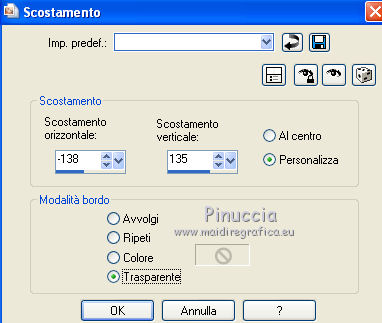
6. Effetti>Plugins>Simple - Top Left Mirror.
7. Attiva lo strumento Selezione  , ,
clicca sull'icona Selezione personalizzata 
e imposta i seguenti settaggi:

Premi sulla tastiera il tasto CANC.
Selezione>Deseleziona.
8. Selezione>Seleziona tutto.
Selezione>Mobile.
Selezione>Immobilizza.
9. Livelli>nuovo livello raster.
Riempi  la selezione con il colore di primo piano. la selezione con il colore di primo piano.
Selezione>Deseleziona.
10. Elimina il livello originale.
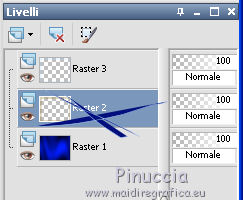
Rinomina il livello "bordo".
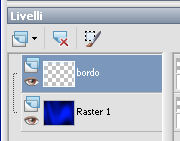
Livelli>Duplica.
Immagine>Ridimensiona, al 75%, tutti i livelli non selezionato.
11. Attiva lo strumento Bacchetta magica  , tolleranza 25, , tolleranza 25,
e clicca al centro del quadro per selezionarlo.
12. Selezione>Modifica>Espandi - 5 pixels.
Attiva il livello Raster 1.
13. Selezione>innalza selezione a livello.
Livelli>Disponi>Sposta su.
14. Apri il tube leny-misteds40 e vai a Modifica>Copia.
Torna al uto lavoro e vai a Modifica>Incolla nella selezione.
Selezione>Deseleziona.
15. Effetti>Plugins>FM Tile Tools - Blend Emboss, con i settaggi standard.

16. Attiva il livello copia di bordo.

Livelli>Unisci>Unisci giù.
17. Effetti>Plugins>Flaming Pear - Make cube tile.
Risultato.

Regola>Messa a fuoco>Metti a fuoco.
18. Effetti>Effetti 3D>Sfalsa ombra, con il colore #020212.

Ripeti l'Effetto Sfalsa ombra, cambiando verticale e orizzontale con -5.
19. Attiva il livello "bordo".
Clicca con la bacchetta magica  al centro del quadro. al centro del quadro.
20. Livelli>Nuovo livello raster.
Livelli>Disponi>Sposta giù.
Riempi  con il colore di primo piano. con il colore di primo piano.
21. Livelli>Carica/Salva maschera>Carica maschera da disco.
Cerca e carica la maschera aditascreations_mask_05.
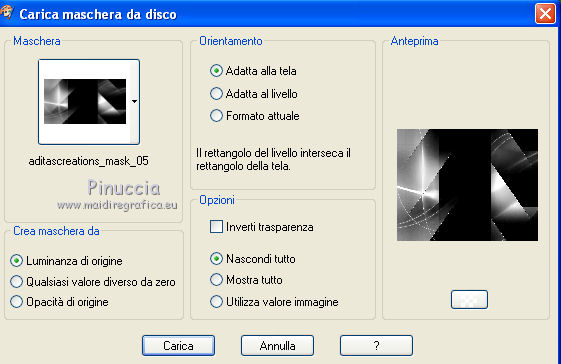
Livelli>Unisci>Unisci gruppo.
22. Abbassa l'opacità di questo livello al 35%.
Rinomina questo livello "animazione".
Selezione>Deseleziona.
23. Attiva nuovamente il livello "bordo".
24. Effetti>Effetti 3D>Smusso a incasso.
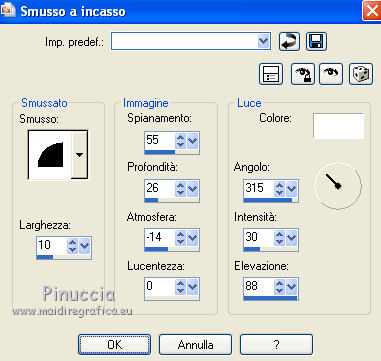
25. Effetti>Effetti 3D>Sfalsa ombra, con i settaggi precedenti.
26. Attiva il livello superiore.
27. Apri il tuo tube - per il mio esempio 18880151 - e vai a Modifica>Copia.
Torna al tuo lavoro e vai a Modifica>Incolla come nuovo livello.
28. Immagine>Ridimensiona, al 70%, tutti i livelli non selezionato.
Regola>Messa a fuoco>Metti a fuoco.
29. Spostalo  in basso a sinistra. in basso a sinistra.

Poichè questo tube non ha una bella tonalità di blu, ho continuato così.
30. Livelli>Duplica.
Regola>Tonalità e saturazione>Viraggio.
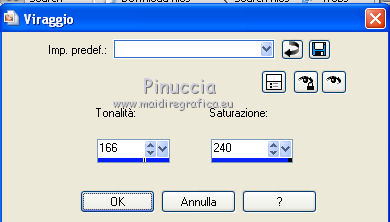
31. Con lo strumento Gomma  , dimensione 25, , dimensione 25,
ho cancellato il viso - compresi i capelli - le mani e i piedi per togliere il blu del viraggio.

Livelli>Unisci>Unsici giù.
Livelli>Duplica e cambia la modalità di miscelatura di questo livello in Luce diffusa.
32. Effetti>Effetti 3D>Sfalsa ombra, con il colore #0c1053.

Ripeti l'Effetto Sfalsa ombra, cambiando verticale e orizzontale con -3.
Firma il tuo lavoro.
Animazione
Attiva il livello "animazione".
Livelli>Duplica e riporta l'opacità di questo livello a 100.
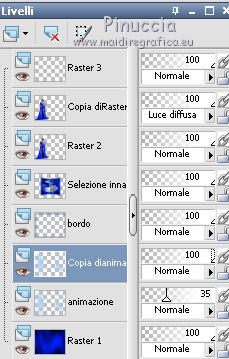
34. Effetti>Plugins>Alien Skin Xenofex 2.0 - Constellation.
Attenzione: è selezionato Make selection transparent.
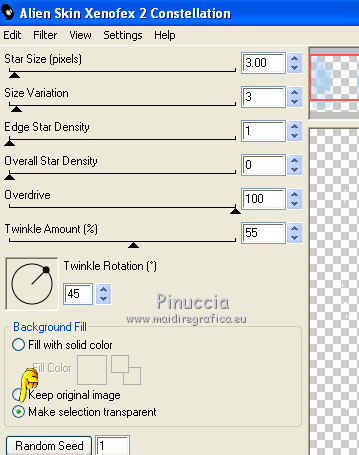
Modifica>Copia Unione.
Apri Animation Shop e vai a Modifica>Incolla>Incolla come nuova animazione.
35. Torna in PSP.
Modifica>Annulla azione Constellation.
Effetti>Plugins>Alien Skin Xenofex 2.0 - Constellation, con gli stessi settaggi, ma cliccando una volta su Random Seed.
Modifica>Copia Unione.
Torna in Animation Shop e vai a Modifica>Incolla>Incolla dopo il fotogramma corrente.
36. Di nuovo in PSP.
Modifica>Annulla azione Constellation.
Effetti>Plugins>Alien Skin Xenofex 2.0 - Constellation, clicca su Random Seed e ok.
Modifica>Copia Unione.
In Animation Shop: Modifica>Incolla>Incolla dopo il fotogramma corrente.
Ed ecco la tua animazione composta da 3 fotogrammi.
Modifica>Seleziona tutto.
Modifica>Copia.
Clicca sull'ultimo fotogramma per selezionarlo e vai a Modifica>Incolla>Incolla dopo il fotogramma corrente.
E adesso la tua animazione è composta da 6 fotogrammi.
Clicca sul primo fotogramma per selezionarlo e vai a Modifica>Seleziona tutto.
41. Apri la gif "bigglimmerkris", anche questa composta da 6 fotogrammi.
Modifica>Seleziona tutto.
42. Animazione>Ridimensiona animazione - al 125%.
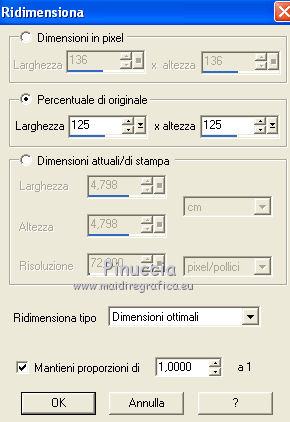
Modifica>Copia.
Torna al tuo lavoro e vai a Modifica>Incolla>Incolla nel fotogramma selezionato.
Posiziona la gif sulla mano della donna e, quando sei certo di aver trovato la posizione corretta, rilascia il tasto del mouse.
Animazione>Proprietà fotogramma, e imposta la velocità a 20.

Controlla il risultato cliccando su Visualizza  e salva in formato gif. e salva in formato gif.

Se hai problemi o dubbi, o trovi un link non funzionante,
o anche soltanto per un saluto, scrivimi.
26 Febbraio 2011
|




 con il colore di sfondo.
con il colore di sfondo.

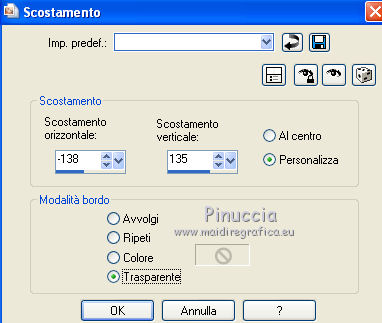
 ,
,

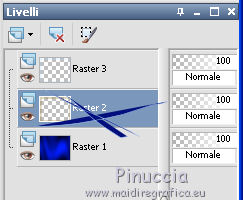
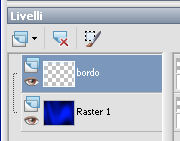
 , tolleranza 25,
, tolleranza 25,



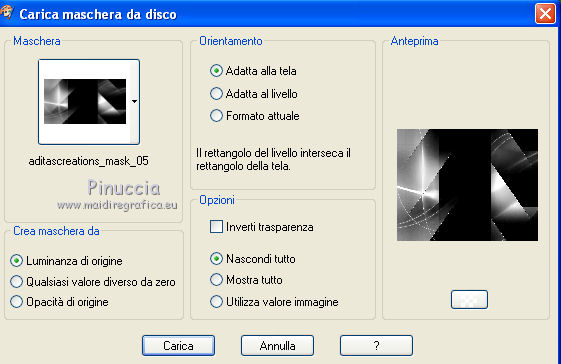
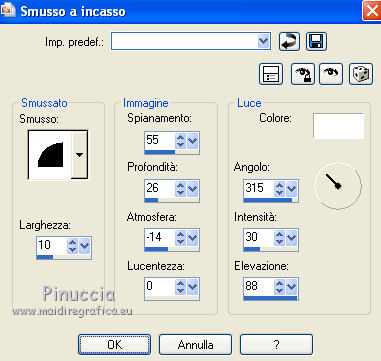
 in basso a sinistra.
in basso a sinistra.
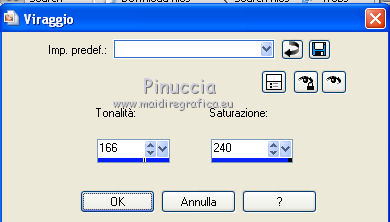
 , dimensione 25,
, dimensione 25,

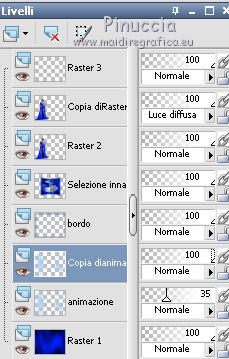
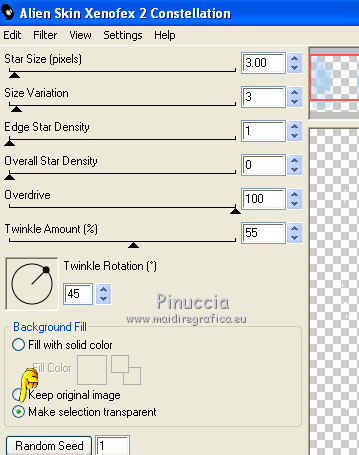
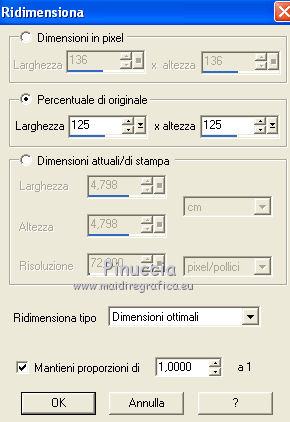

 e salva in formato gif.
e salva in formato gif.

